Végső módja a videó egyszerű forgatásának Androidon
Ha Ön videós vagy tipikus okostelefon -felhasználó, aki Android telefont használ vloggerezéshez, érdemes megosztania munkáját online. Ez azért van, hogy mások érezzék az érzelmeket és értékeljék azt a nézetet, amelyet a videó rögzítése közben tapasztaltak. Legyen az egyszerű napi vlog, túra vagy utazási vlog. A beteljesülés és a jutalom érzése akkor érződik, ha képes vagy megosztani azt szeretteiddel vagy valakivel, akinek ugyanolyan érzelmei vagy hobbija van, mint neked.
Az egyik gyakori probléma azonban, amikor Android okostelefonjával rögzít, a helytelen tájékozódás. Ez általában akkor történik, ha elragadtatja az aktuális esemény, vagy élvezi a tájat. Valószínűleg rossz irányba tartja az okoseszközt anélkül, hogy észrevenné. Ezért, ha Android-eszközét használja videók készítéséhez, ez a bejegyzés részletes útmutatót nyújt hogyan lehet elforgatni egy videót Android telefonon.
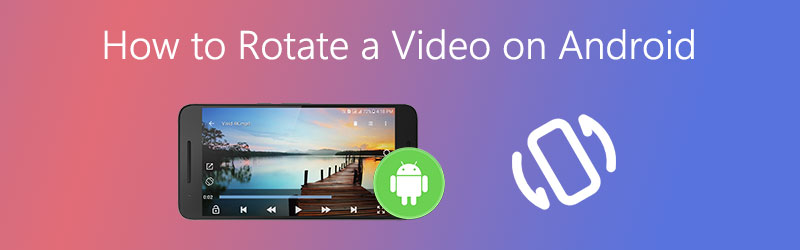

1. rész: Hogyan lehet elforgatni egy videót Androidon
A telefon által támogatott alkalmazások segítségével közvetlenül forgathatja a videókat Android -eszközén. Az egyik leggyakoribb eszköz a helytelen tájékozódás kezelésében a Google Fotók. Ez egy videó- és képszerkesztő alkalmazás, amely mind szerkesztési, mind javítási lehetőségekkel rendelkezik. Ezzel a programmal manipulálhatja a videókat a vágás, a forgatás, a képszűrők, a megjegyzések és a beállítási eszközök segítségével.
Általánosságban elmondható, hogy az eszköz képes versenyezni a jól ismert fizetett videószerkesztő alkalmazásokkal. Ezért az egyik legjobb módszer a videók okostelefonon történő forgatására. Az alábbi lépéseken keresztül megtanulhatja, hogyan forgathatja a bumeráng videót Androidon.
1. lépés. Mindenekelőtt győződjön meg arról, hogy a Google Fotók alkalmazás telepítve van az Android -eszközön. Ha nem, akkor letöltheti és telepítheti ezt a mobilalkalmazást a Google Play Áruházból vagy a készüléken található Huawei GalleryApp alkalmazásból.
2. lépés. Az alkalmazás telepítése után lépjen a Galéria vagy Albumok alkalmazásba Android telefonján vagy táblagépén, és indítsa el a videó feltöltését. Használjon hosszú megnyomási mozdulatot a videón, amelyet el kell forgatnia.
3. lépés Üsd a Ossza meg ikont, és válassza a ikont Feltöltés a Fotókba a lehetőségek listájából. Ezután válassza ki, hogy melyik Google -fiókba szeretné feltölteni a videót, és koppintson rá Feltöltés. Opcionálisan több videót is kiválaszthat, ha egynél több videót kell szerkesztenie.
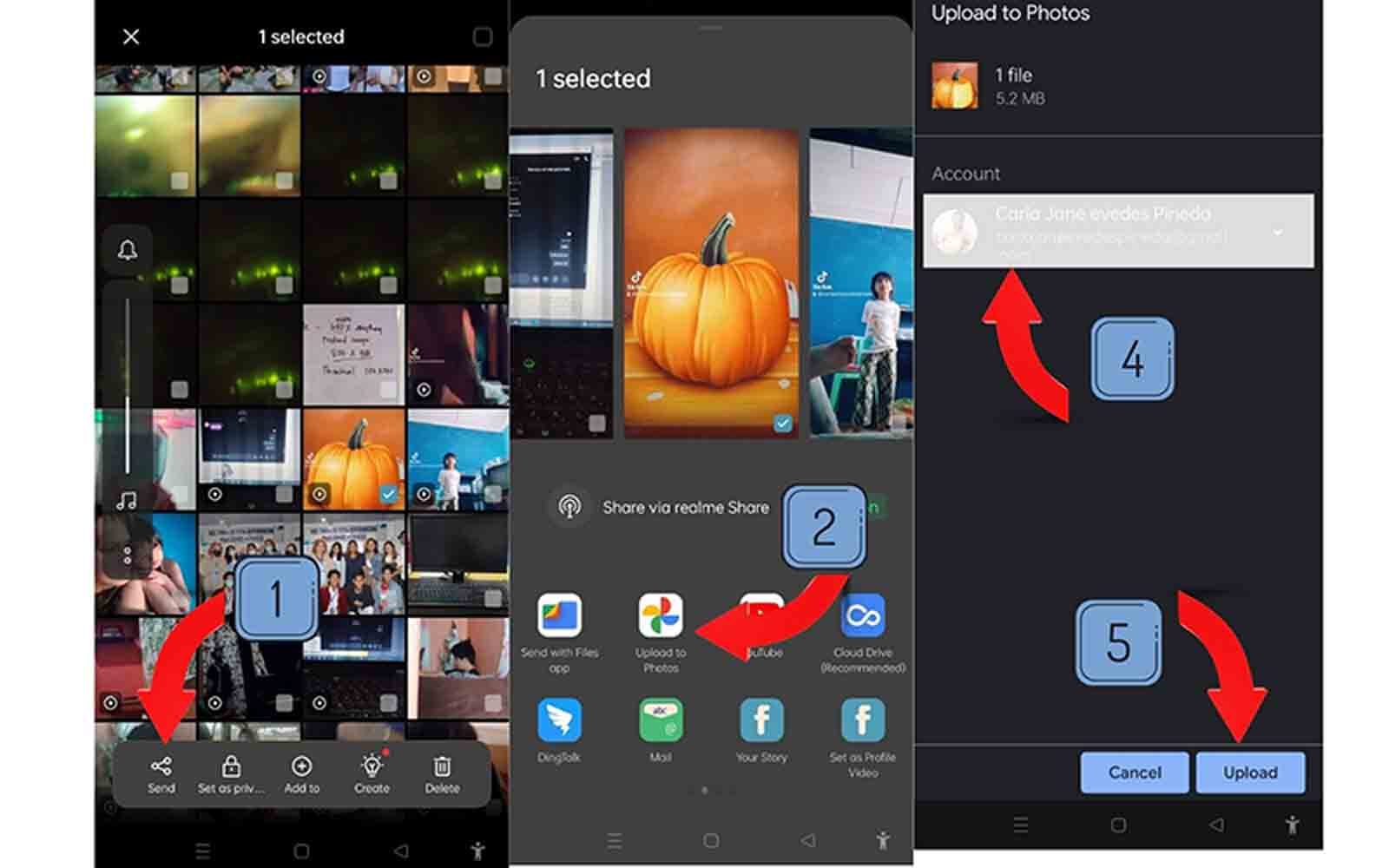
4. lépés Ezúttal futtassa a Google Fotók mobilalkalmazást, és keresse meg a forgatni kívánt videót.
5. lépés. Érintse meg a videót, és megjelenik egy sor lehetőség, ahol megoszthatja, szerkesztheti vagy törölheti a videót.
6. lépés Választ Szerkesztés és látnia kell az eszköz szerkesztő felületét. Itt keresse meg a Vágás lehetőséget. Itt érheti el a program Rotate funkcióját.
7. lépés. Ha oldalra szeretné forgatni a videót, akkor a csúszkával forgassa el 45 fokkal. Ha 90 fokkal el szeretné forgatni a videókat, egyszerűen érintse meg a forgatás ikont az eszköztáron.
8. lépés. Ha elégedett az eredménnyel, koppintson a ikonra Másolat mentése gombot a fájl megjelenítéséhez. Most már tudja, hogyan kell elforgatni egy videót, és elmenteni egy Android telefonra a fenti lépések végrehajtásával. Ha elkészült, akkor az alkalmazás beépített lejátszójával kell lejátszani, és megjelenik egy szöveg, amely jelzi, hogy a videó a helyi eszköz tárolóján van mentve.

2. rész: Professzionális mód a videók forgatására Windows és Mac rendszeren
Vidmore Video Converter egy professzionális videóforgató szoftver, amely a videók szerkesztésére specializálódott. Különféle szerkesztési funkciókkal büszkélkedhet, beleértve a videók különböző igényekhez való elforgatásának lehetőségét. Itt lehetőségeket talál a videók 90, 180, 270 és 360 fokban történő elforgatására. Az említett funkciókon kívül ezt a programot használhatja a videoklip vízszintes és függőleges fordítására is. Ez azt jelenti, hogy ha problémái vannak a fejjel felfelé irányuló videókkal, akkor Vidmore is nagy segítség lehet ebben a tekintetben. Ezenkívül rengeteg támogatást oszt meg a bemeneti és kimeneti formátumok számára. Ezen keresztül egyszerre forgathatja a videót, és konvertálhatja azt a kívánt formátumba.
Teljes értékű professzionális videó forgó segédprogram (termék ajánlás)
Végezzen teljes 360 fokos elforgatást az óramutató járásával megegyező és az óramutató járásával ellentétes irányban.
Lehetővé teszi több videó szerkesztését azonos ütemben.
Tekintse meg a videó változásainak valós idejű előnézetét.
Támogatja az eszközzel kompatibilis formátumokat, például az Androidot és az iPhone-t.
Az alábbiakban bemutatjuk, hogyan lehet elforgatni egy videót Windows és Mac számára:
1. lépés: Telepítse a Video Rotating alkalmazást
Először töltse le a programot az egyikre kattintva Ingyenes letöltés a fenti gombokat, majd telepítse. A gyors telepítés után indítsa el a programot a számítógépen.
2. lépés. Vegyen fel egy videót a programba
Egyszerűen húzza a videót az eszköz fő felületére, vagy kattintson a ikonra Plusz aláírásával töltse fel a forgatni kívánt videót.
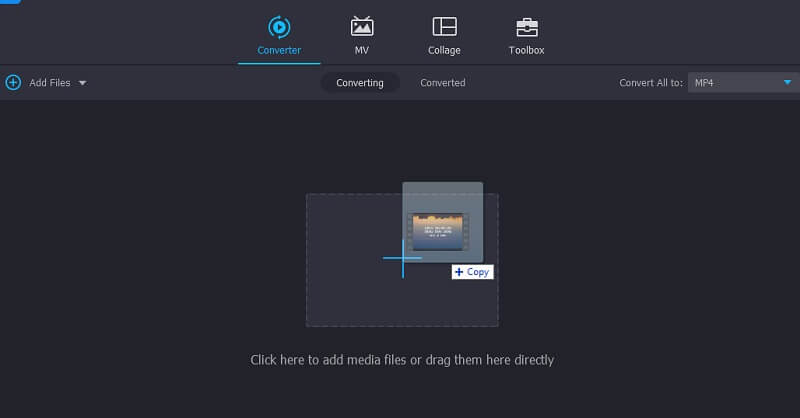
Lépés 3. Forgassa el a videót a kívánt szögbe
A videó elforgatásához kattintson a gombra Szerkesztés ikon a klip indexképe mellett. Tól Forgatás és kivágás lapon megtalálja a videók kivágásának és elforgatásának lehetőségeit. Használja a Forog gombbal forgassa el a videót az óramutató járásával megegyező vagy az óramutató járásával ellentétes irányba, amíg el nem éri a videó kívánt szögét. A videó megtekintése után kattintson a gombra rendben gombot a véglegesítéshez.
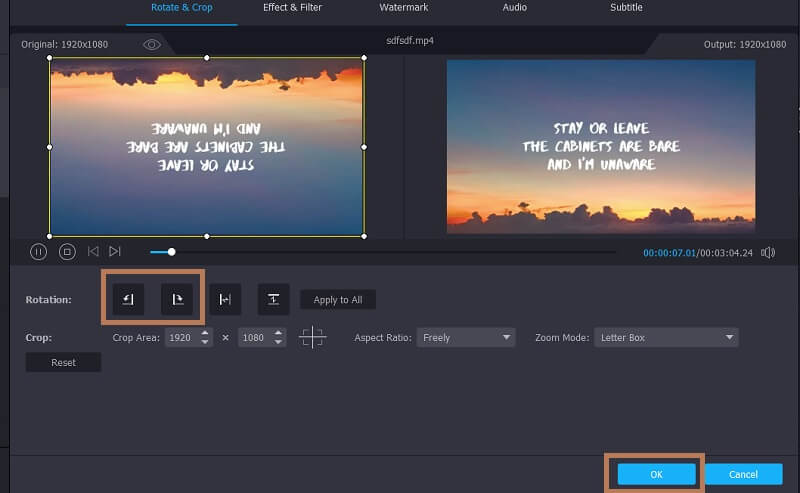
4. lépés. Mentse el a videokimenetet
Ha befejezte a szerkesztési folyamatot, folytathatja a kimenet mentését. Nyissa meg a menüt a Profil és válassza ki a megfelelő kimeneti formátumot. Adja meg a fájl célállomását által kattintva a Mappa ikon a fájl elérési útja mellett a felület alján. Az utolsó simításhoz kattintson a gombra Összes konvertálása gombot az összes módosítás mentéséhez. A folyamat befejezése után megtekintheti a videó előnézetét.
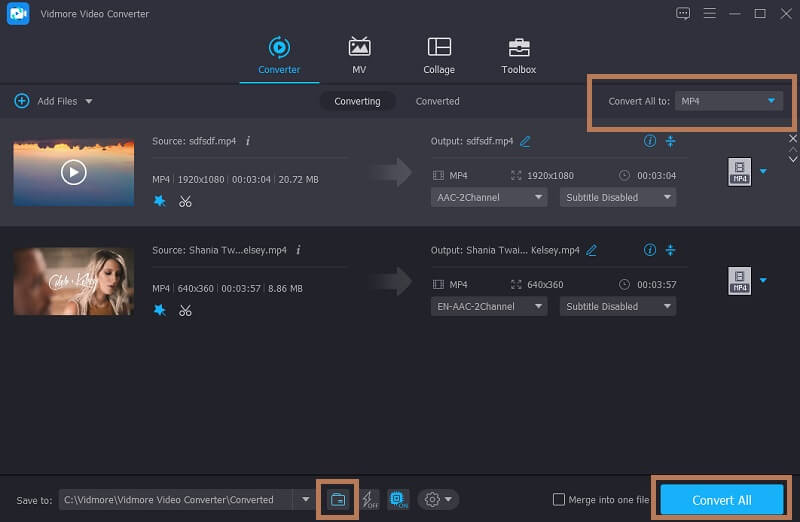
További irodalom:
Végső útmutató a videó elforgatásához az iMovie for Mac, iPhone vagy iPad készüléken
Egyszerű módok a videó online vagy Windows/Mac rendszeren történő forgatására
3. rész: GYIK a videók forgatásáról az Androidon
Hogyan lehet elforgatni egy videót az Androidon az Instagram számára?
Ha a videók elforgatásának oka az, hogy közzéteszi azokat Instagram -fiókjában. Megteheti. Sajnos az Instagram még nem kínálja ezt a funkciót. Ha azonban eltökélt a szándéka, akkor a Vidmore Video Converter segítségével elforgathatja vagy megfordíthatja a rossz irányú videókat. Ezután közzéteszi az Instagramon a megfelelő videó tájolással.
Hogyan lehet elforgatni egy videót az androidomon online?
A kutatás során azt találtuk, hogy a Clideo hatékony eszköz a videók forgatására Android -eszközén. Mindössze annyit kell tennie, hogy hozzáfér az eszközére előre telepített böngészőhöz. Miután feltöltött egy videót, azonnal elforgathatja a videót. Ezután kényelmesen elmentheti a klipet a személyes eszközére.
Hogyan lehet elforgatni egy mentett videót egy Samsung eszközön?
Használhatja a Galéria alkalmazás nevű beépített szerkesztőt Samsung készülékén. Csak keresse meg a videót a Galériájában, és koppintson a ceruza ikonra, amely úgy néz ki, mint egy ceruza. Érintse meg a Lejátszás gombot, és továbbra is koppintson a Forgatás ikonra a kezelőfelület jobb alsó sarkában, amíg meg nem kapja a megfelelő tájolást.
Következtetés
Amikor videót készít Android okostelefonjával, időnként előfordulhat, hogy rossz irányú videókat készít. És akár szándékos, akár nem szándékos, nem kell annyira aggódnia. Ez a bejegyzés erre készült, hogy bemutassa a felhasználóknak hogyan lehet elforgatni egy videót Androidon egyszerű és egyszerű módon. Hajrá, készítsen annyi videót, amennyit csak akar. De alapszabályként ügyeljen a videó tájolására.
Videó szerkesztés
-
Videó forgatása
-
Android videó szerkesztése
-
Készítsen diavetítést


